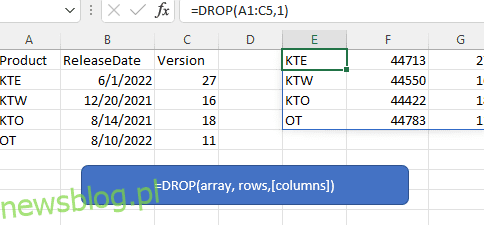Program Microsoft Excel jest wyposażony w szereg przydatnych funkcji do eksploracji. Niektóre z jego funkcji mogą się przydać w najmniej oczekiwanym momencie. Jeśli kiedykolwiek zastanawiałeś się, czy możesz „przyciąć” lub „przyciąć” zestaw danych bez usuwania oryginalnych informacji, zainteresuje Cię funkcja DROP programu Excel. Czytaj dalej, aby dowiedzieć się, jak to działa i gdzie może ci się przydać.
Spis treści:
Co to jest funkcja DROP w programie Microsoft Excel?
Funkcja DROP w programie Excel umożliwia usunięcie określonej liczby wierszy lub kolumn (lub obu tych elementów) z określonego zestawu danych. Jest to przydatne do usuwania nagłówków i stopek z zestawów danych lub dzielenia mniejszych tabel z większych w celu bardziej ukierunkowanej, szczegółowej analizy.
Głównym ograniczeniem tej funkcji jest to, że nie można usunąć wiersza lub kolumny ze środka tablicy, a następnie zszyć resztę razem; funkcja DROP usuwa tylko wiersze lub kolumny z końców tablicy. Musiałbyś połączyć wiele funkcji DROP, użyć innej formuły lub zmienić układ tablicy, aby wyjąć dane ze środka zestawu.
Zrozumienie składni funkcji DROP
Funkcja DROP jest stosunkowo prosta i zawiera tylko trzy argumenty, z których wszystkie są stosunkowo proste.
=DROP(array,rows,[columns])
Argument tablica określa zestaw danych, który zostanie zmieniony. Argument rows określa liczbę wierszy, które zostaną usunięte z początku tablicy. Podobnie argument columns określa, ile kolumn zostanie usuniętych z początku tablicy.
Możesz zmienić argumenty „wiersze” i „kolumny”, aby zamiast tego usunąć je z końca tablicy, umieszczając liczbę ujemną w wartości. Na przykład wpisanie „3” w argumencie „wiersze” usunie pierwsze trzy wiersze danych z tablicy, ale wpisanie „-3” usunie zamiast tego trzy ostatnie wiersze danych.
Jeśli tablica jest pusta lub liczba określonych wierszy lub kolumn w odpowiednich argumentach wynosi zero, program Excel zwróci komunikat „#CALC!” błąd i funkcja nie będzie działać.
Jak korzystać z funkcji DROP w programie Excel
Zademonstrujmy działanie funkcji DROP w praktyce, pracując z przykładowym arkuszem kalkulacyjnym zamówień produktów w hipotetycznym sklepie elektronicznym.
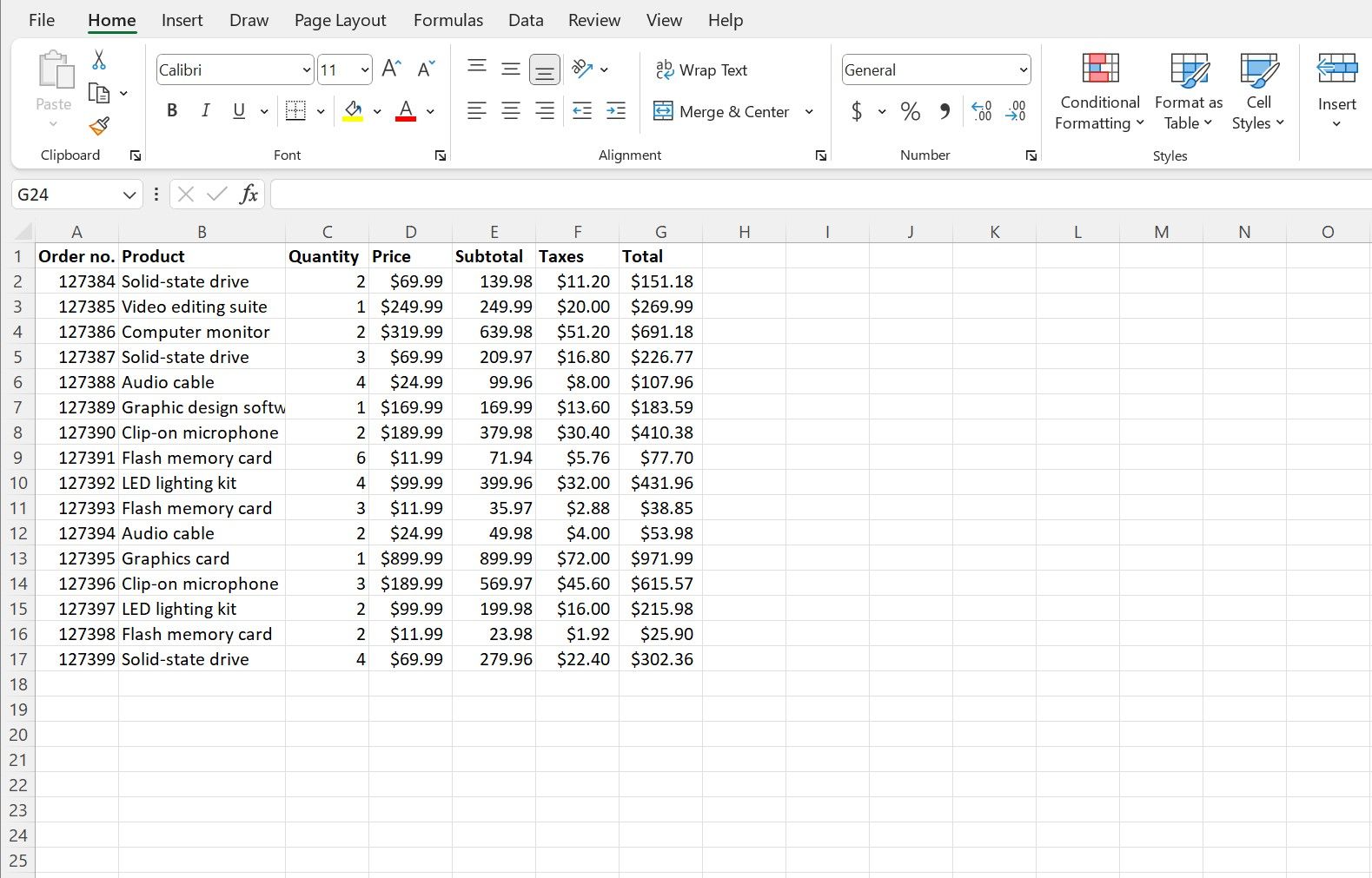
W naszym przykładzie pracujemy nad raportem, który mierzy przepływ zapasów, co zwykle wymaga usunięcia numerów zamówień produktów z arkusza. Podczas kompletowania naszego arkusza dowiadujemy się od obsługi klienta, że cztery ostatnie zamówienia tego dnia zostały zwrócone i musimy je usunąć z listy sprzedaży.
Chcemy usunąć z tabeli ostatnie cztery zamówienia, które są rozmieszczone w wierszach, a także numery zamówień, które są wyświetlane w kolumnie. Oba te zadania są stosunkowo łatwe do wykonania przy użyciu funkcji DROP.
W komórce J1 wpisz lub wklej poniższą formułę do arkusza kalkulacyjnego i naciśnij Enter.
=DROP(A1:G17,-4,1)
Ta formuła prosi funkcję DROP, aby najpierw wzięła nasze dane jako tablicę (od komórek od A1 do G17). Następnie wartość argumentu „wiersze” funkcji jest ustawiana na „-4”. To mówi funkcji, aby działała wstecz i usuwała cztery wiersze z końca tablicy, a nie z góry.
Wreszcie, argument „kolumny” jest ustawiony na „1”, aby poinstruować funkcję, aby działała od początku arkusza i usuwała pierwszą kolumnę z tablicy.
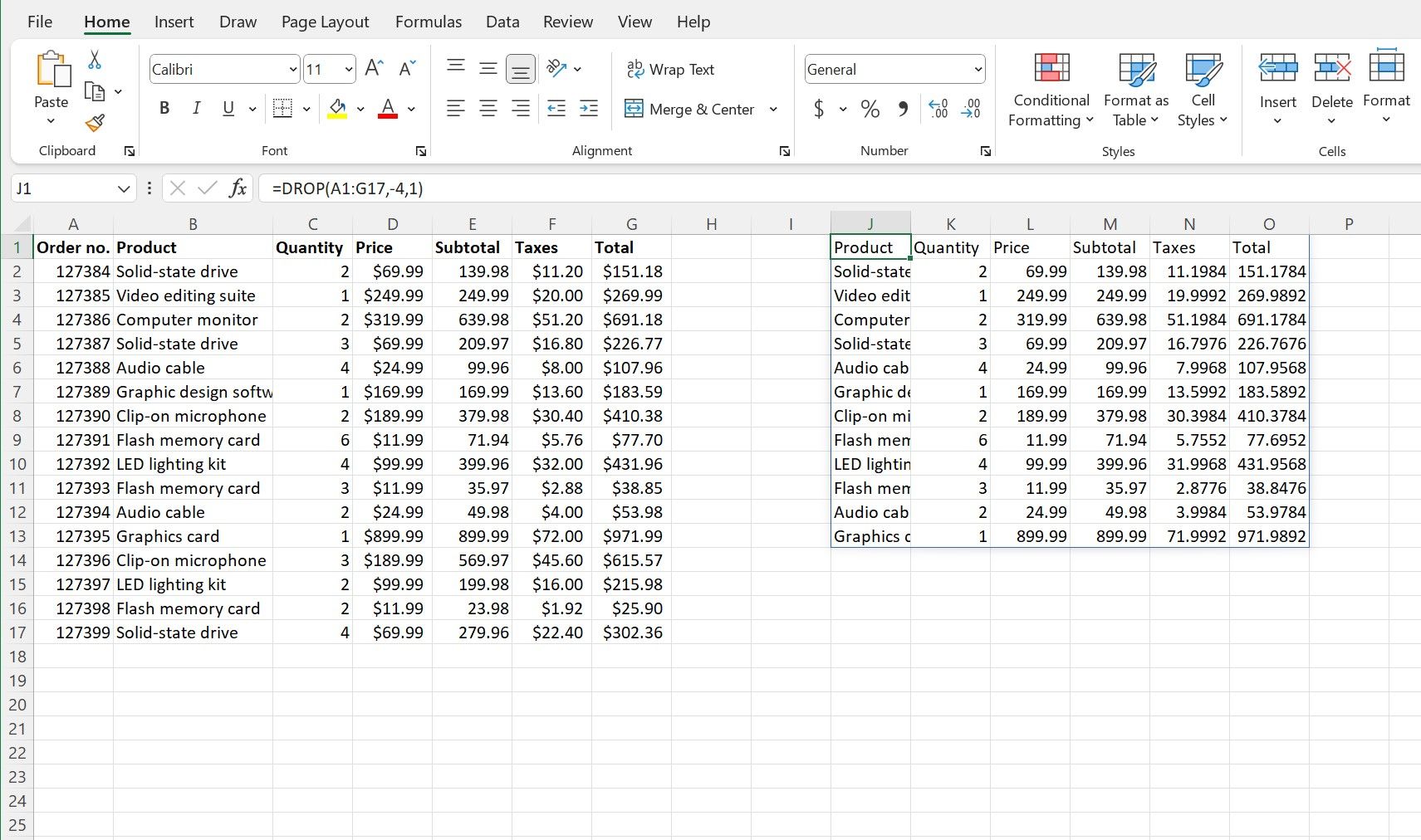
Podobnie jak w danych wyjściowych naszego przykładu, możesz zauważyć pewne różnice w formatowaniu wynikowej tablicy, ale nie są one wynikiem działania funkcji. Te problemy z wyglądem można łatwo naprawić za pomocą ustawień z sekcji „Czcionka” i „Liczba” na wstążce „Strona główna” w programie Excel.
Uporządkuj swoje dane dzięki funkcji DROP programu Excel
Program Microsoft Excel oferuje cały szereg unikalnych funkcji do organizowania, analizowania, a nawet projektowania danych, dzięki czemu można osiągnąć pożądane wyniki i zaprezentować informacje w jak najlepszy sposób.
Funkcje takie jak DROP mogą wydawać się niezwykłe, ale przydają się, gdy dane stanowią niezwykłe wyzwanie do pokonania. Z arkuszami kalkulacyjnymi możesz zrobić jeszcze więcej, tylko czekając na odkrycie w wielu funkcjach programu Microsoft Excel.